标签:选择 机器 创建 ice 逗号 stop 配置 ever 版本
安装文件下载链接如下:
链接:https://pan.baidu.com/s/1RQYNiWn9a-T8GXcCsoDBsA 密码:mu83
$ ifconfig 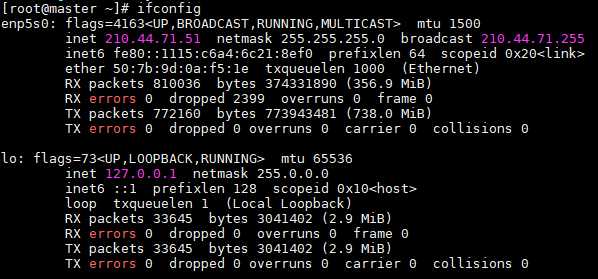
$ cd /etc/sysconfig/network-scripts
$ vim ifcfg-enp5s0
$ 修改箭头处,分别是静态地址,系统启动时是否激活网卡,ip地址,网关,DNS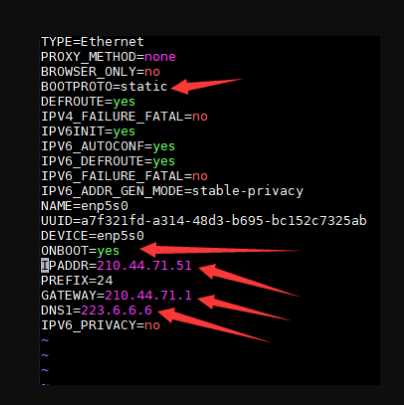
$ systemctl retart network.service$ ping www.baidu.com
$ hostname
$ mv /etc/yum.repos.d/CentOS-Base.repo /etc/yum.repos.d/CentOS-Base.repo.backup$ wget -O/etc/yum.repos.d/CentOS-Base.repo http://mirrors.aliyun.com/repo/Centos-7.repo
$ vim /etc/hosts
127.0.0.1 localhost
::1 localhost
210.44.71.51 master
210.44.71.52 node1
210.44.71.53 node2
$ ssh-keygen -t rsa -f ~/.ssh/id_rsa
$ cat ~/.ssh/id_rsa.pub >> ~/.ssh/authorized_keys
$ chmod 700 ~/.ssh && chmod 600 ~/.ssh/*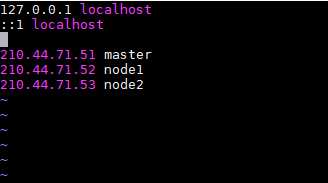
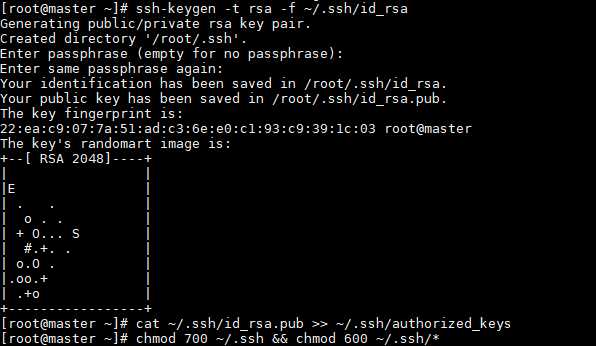
$ cat ~/.ssh/id_rsa.pub | ssh root@node1 'cat - >> ~/.ssh/authorized_keys'
$ cat ~/.ssh/id_rsa.pub | ssh root@node2 'cat - >> ~/.ssh/authorized_keys'
$ ssh node1
$ ssh node2

$ cat ~/.ssh/id_rsa.pub | ssh root@master 'cat - >> ~/.ssh/authorized_keys'
$ ssh master 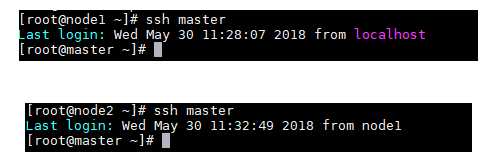
$ rpm -qa | grep java
$ rpm -e --nodeps +openjdkname$ rpm -ivh jdk-8u121-linux-x64.rpm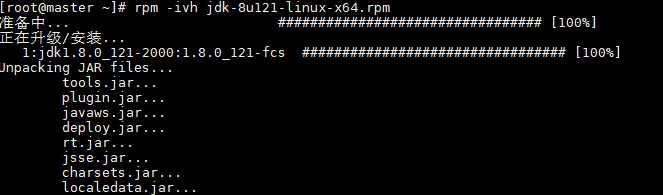
$ scp /root/jdk-8u121-linux-x64.rpm node1:/root/
$ scp /root/jdk-8u121-linux-x64.rpm node2:/root/
$ which java
$ java -version
$ which javac
$ javac -version
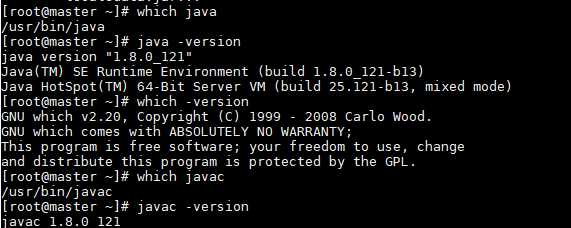
$ systemctl stop firewalld.service
$ systemctl disable firewalld.service 
$ vim /etc/selinux/config
$ reboot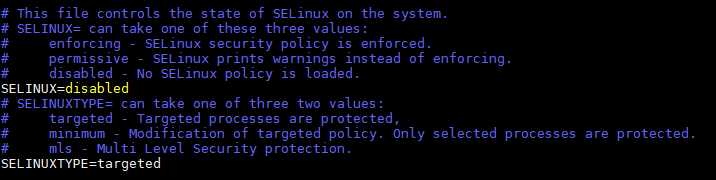
http://archive.cloudera.com/cm5/redhat/7/x86_64/cm/cloudera-manager.repo
修改其中的版本号为要安装的版本号
修改所有的 https 为 http
baseurl=http://archive.cloudera.com/cm5/redhat/7/x86_64/cm/5.9.1/
gpgkey =http://archive.cloudera.com/cm5/redhat/7/x86_64/cm/RPM-GPG-KEY-cloudera
下载cloudera-manager-installer.bin:
http://archive.cloudera.com/cm5/installer/5.9.1/
下载RPMS(目录下的所有文件):
http://archive.cloudera.com/cm5/redhat/7/x86_64/cm/5.9.1/RPMS/x86_64/
下载CDH-Parcel文件(三个): (注意manifest.json需要自己复制下来,粘到txt重命名,下载后将.sha1文件后缀更改为.sha)
CDH-5.9.1-1.cdh5.9.1.p0.4-el7.parcel
CDH-5.9.1-1.cdh5.9.1.p0.4-el7.parcel.sha1
manifest.jsonhttp://archive.cloudera.com/cdh5/parcels/5.9.1/
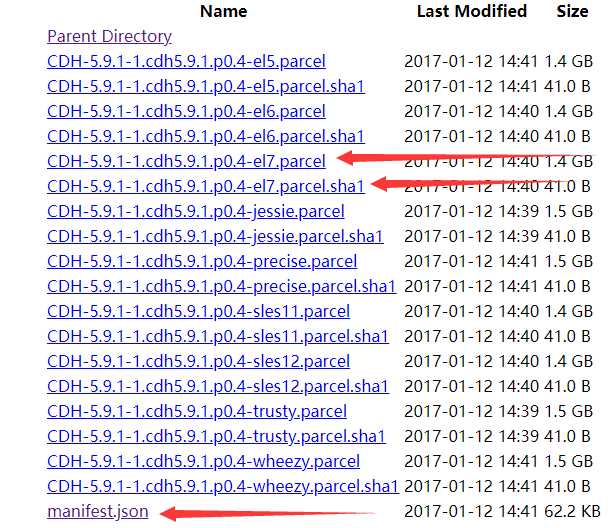
cloudera-manager.repo文件拷贝到所有节点的/etc/yum.repos.d/文件夹下$ mkdir -p /etc/yum.repos.d/
$ cp /root/cloudera-manager.repo /etc/yum.repos.d/$ scp /root/cloudera-manager.repo node1:/root/
$ cp /root/cloudera-manager.repo /etc/yum.repos.d/ //node1
$ cp /root/cloudera-manager.repo /etc/yum.repos.d/ //node2
/opt/cloudera-RPMS/目录下,需要新建目录(主节点全部,从节点部分):$ mkdir -p /opt/cloudera-RPMS node中不需要安装server的包,只需要安装下面两个cloudera-manager-agent-5.9.1-1.cm591.p0.8.el7.x86_64.rpm
cloudera-manager-daemons-5.9.1-1.cm591.p0.8.el7.x86_64.rpm
$ scp /opt/cloudera-RPMS/cloudera-manager-agent-5.9.1-1.cm591.p0.8.el7.x86_64.rpm node1:/opt/cloudera-RPMS/
$ scp /opt/cloudera-RPMS/cloudera-manager-daemons-5.9.1-1.cm591.p0.8.el7.x86_64.rpm node1:/opt/cloudera-RPMS/
$ scp /opt/cloudera-RPMS/cloudera-manager-agent-5.9.1-1.cm591.p0.8.el7.x86_64.rpm node2:/opt/cloudera-RPMS/
$ scp /opt/cloudera-RPMS/cloudera-manager-daemons-5.9.1-1.cm591.p0.8.el7.x86_64.rpm node2:/opt/cloudera-RPMS/
CDH-Parcel文件(三个)拷贝到/opt/cloudera/parcel-repo 目录下 (如果该目录不存在,手动创建,所有节点)//主节点
$ mkdir -p /opt/cloudera/parcel-repo
//从节点
$ mkdir -p /opt/cloudera
$ scp -r /opt/cloudera/parcel-repo/ node1:/opt/cloudera/
$ scp -r /opt/cloudera/parcel-repo/ node2:/opt/cloudera/
$ cd /opt/cloudera-RPMS
$ yum -y localinstall --nogpgcheck *.rpm cloudera-manager-installer.bin拷贝到/opt目录下$ sudo chmod +x /opt/cloudera-manager-installer.bin /opt/cloudera-manager-installer.bin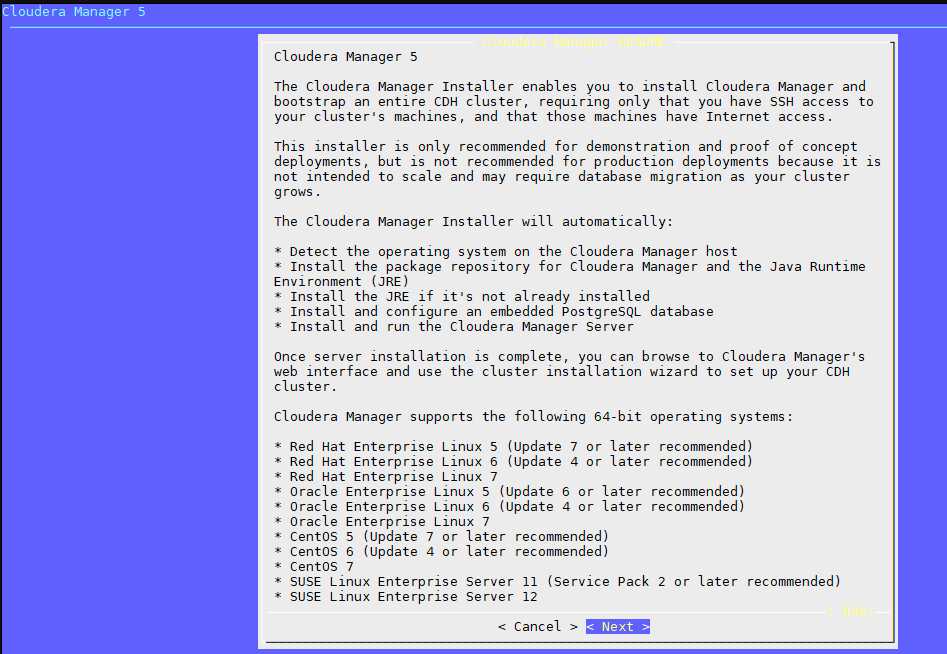
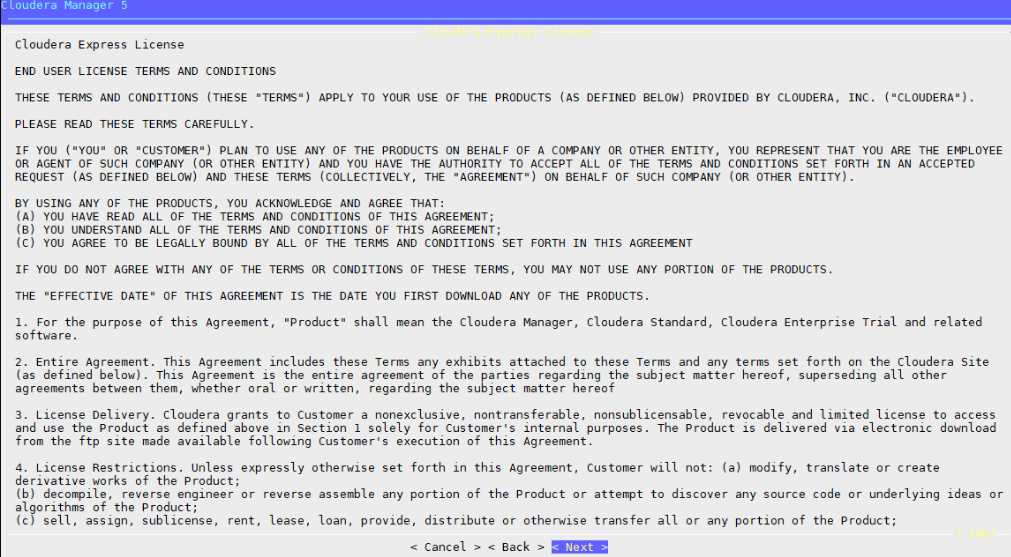
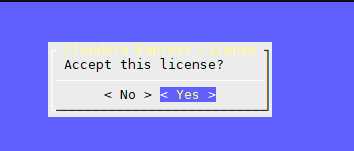
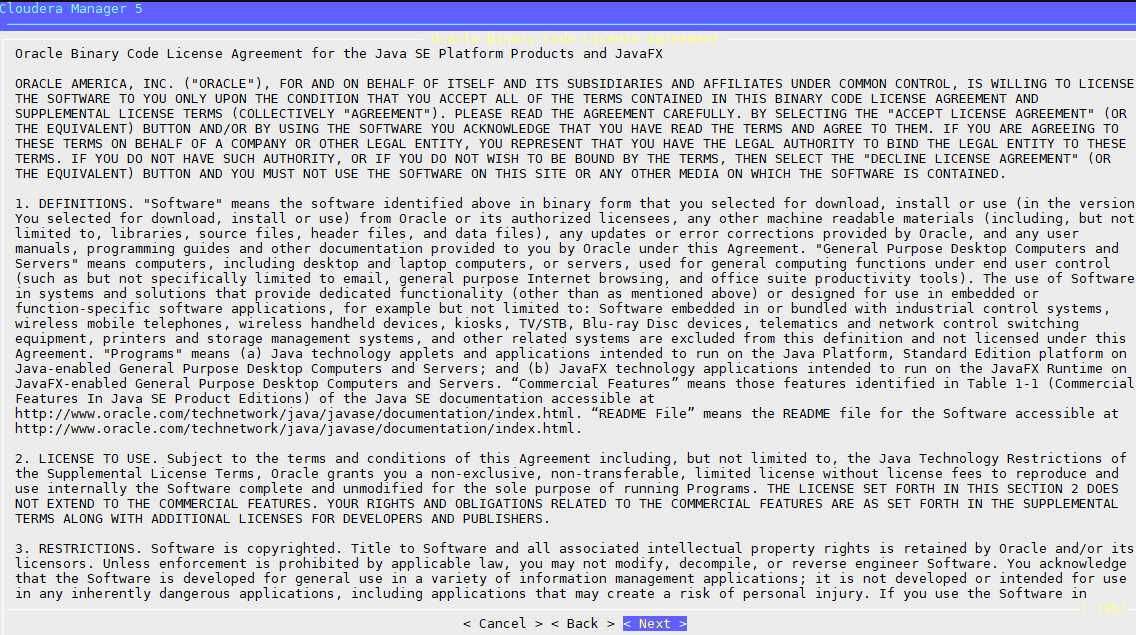
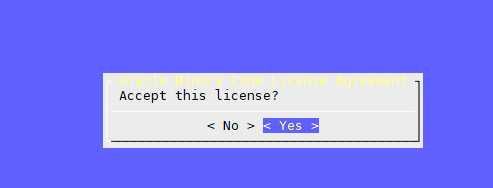
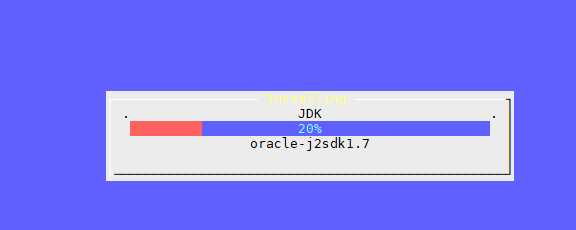

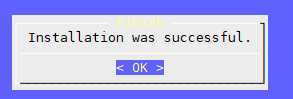
210.44.71.51:7180admin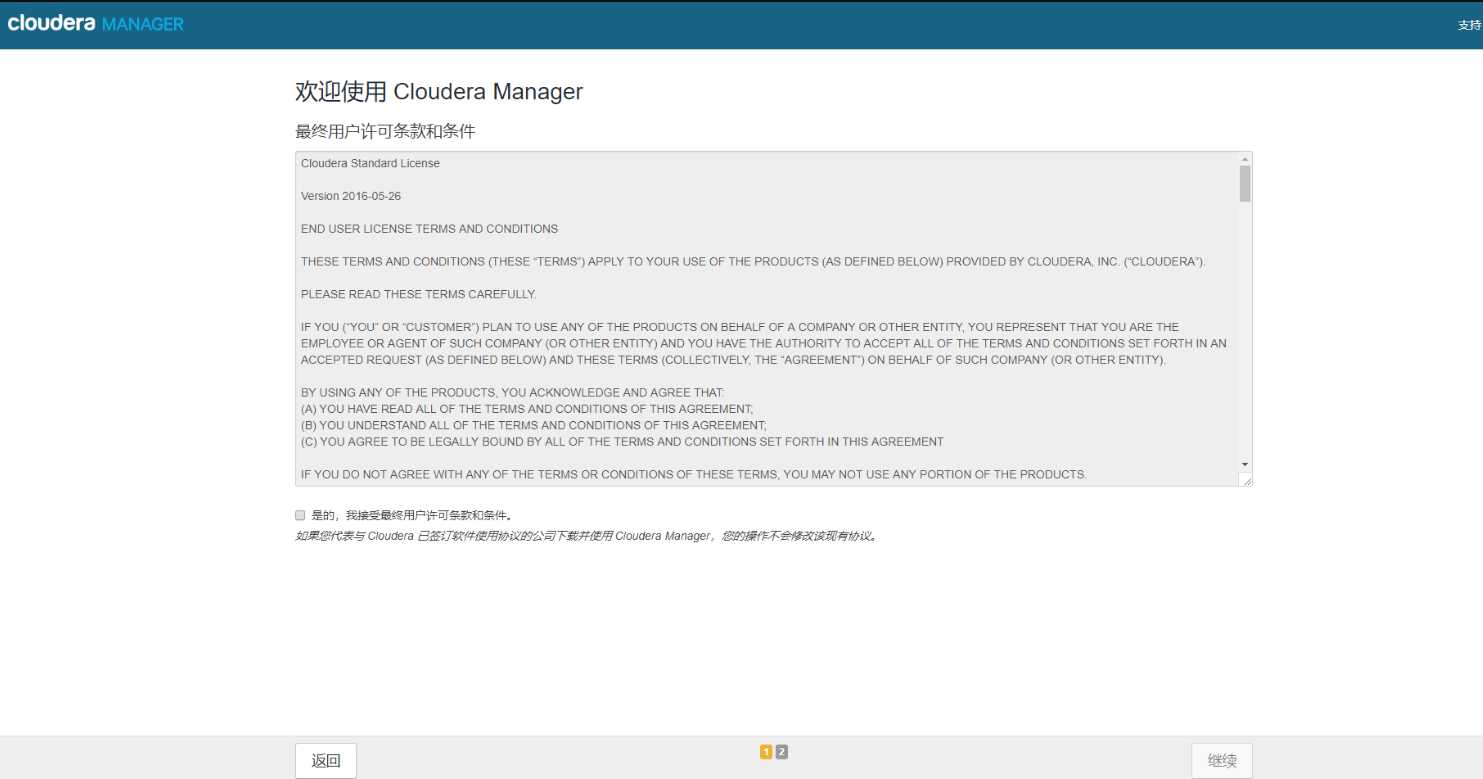
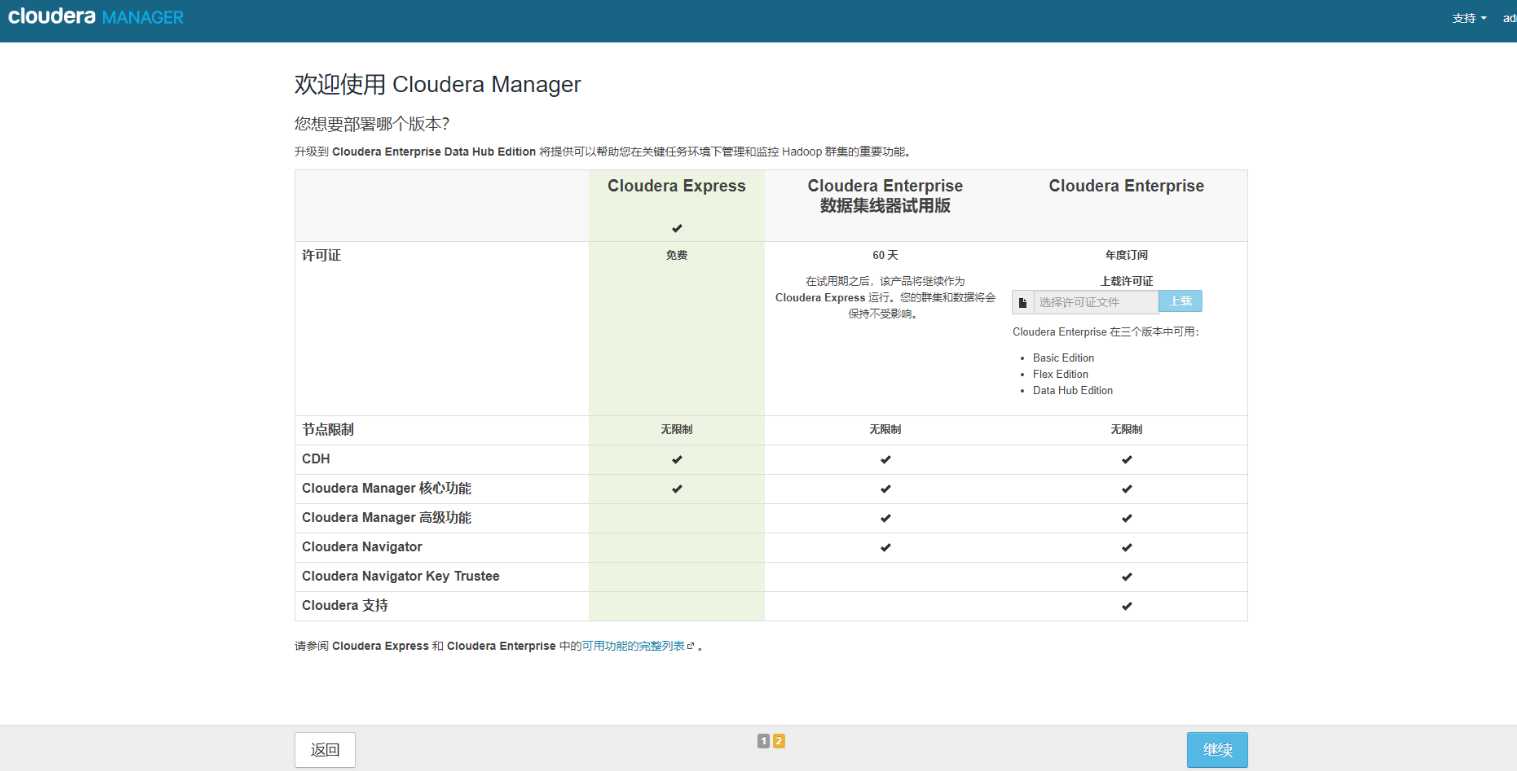
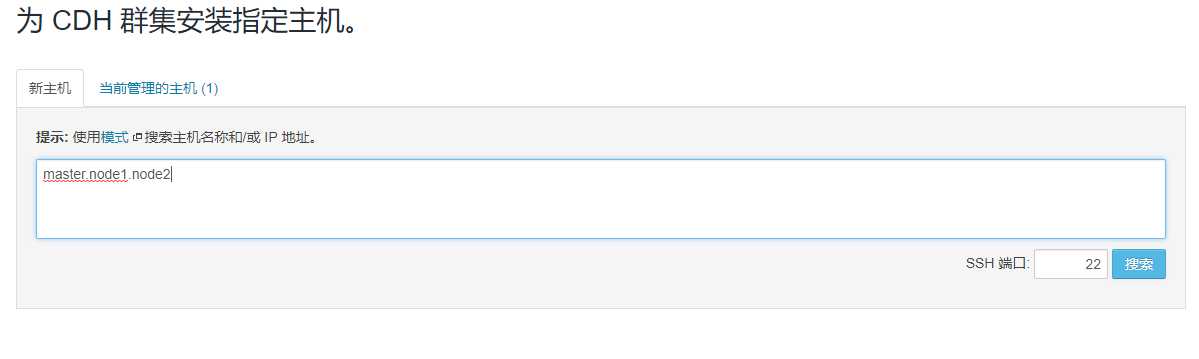
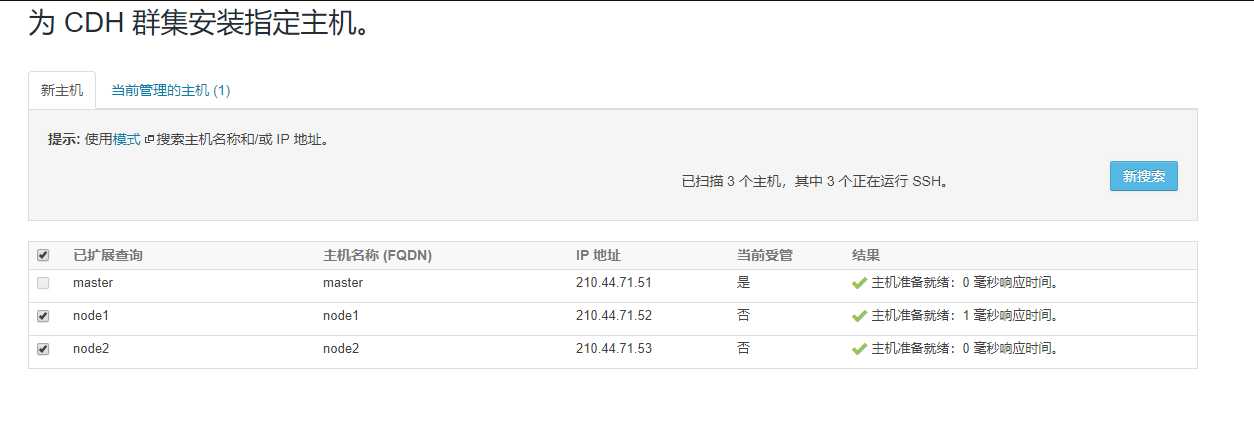
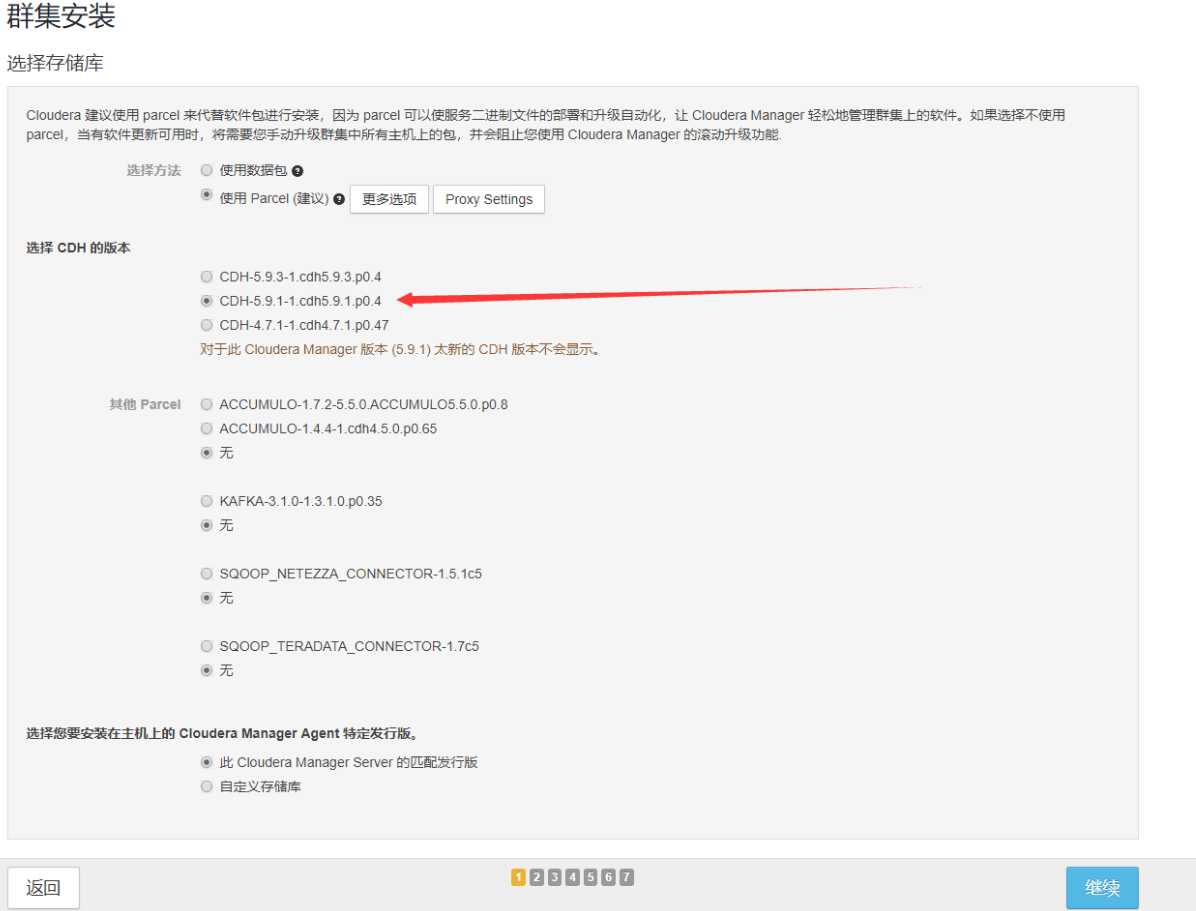
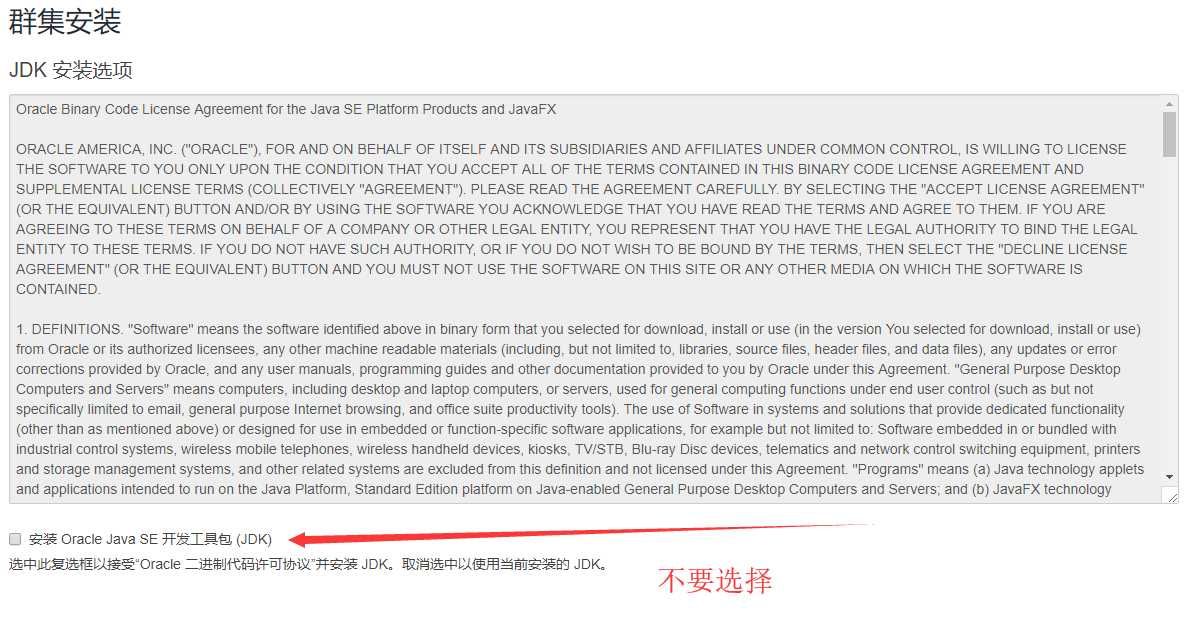
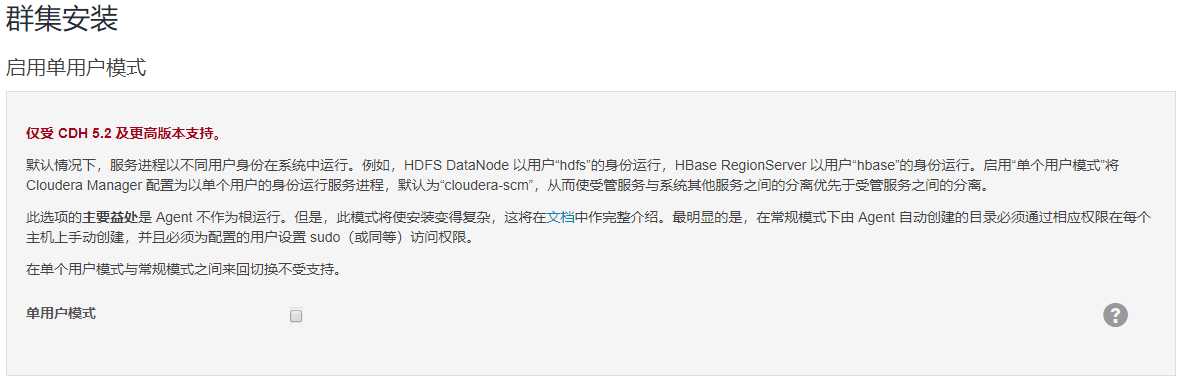
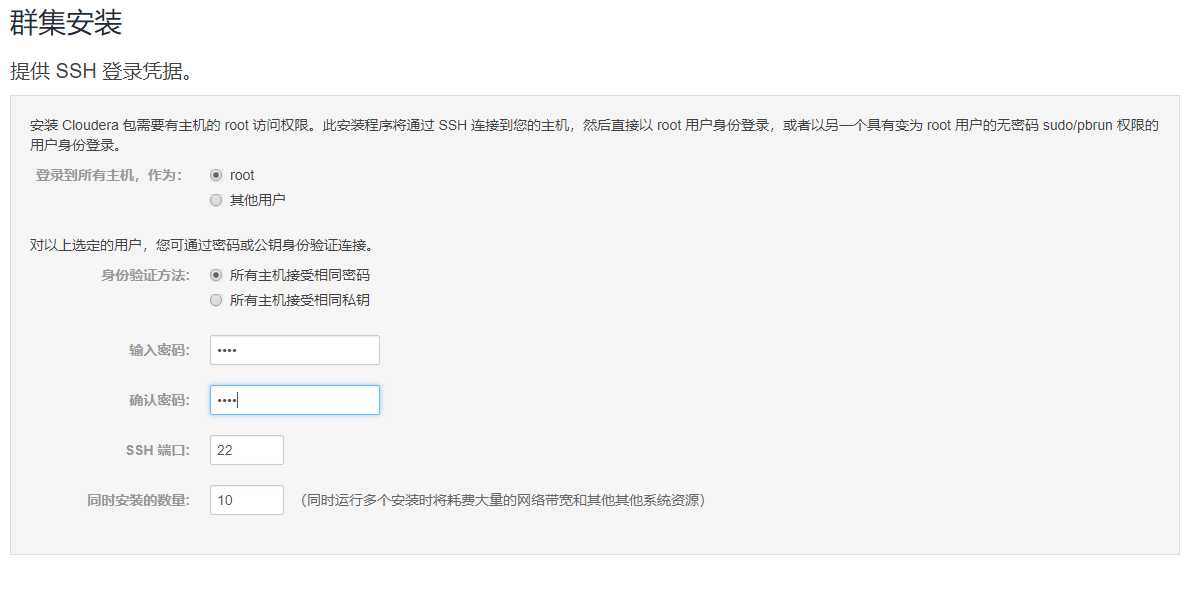
这里图片有个错误,应该包含master节点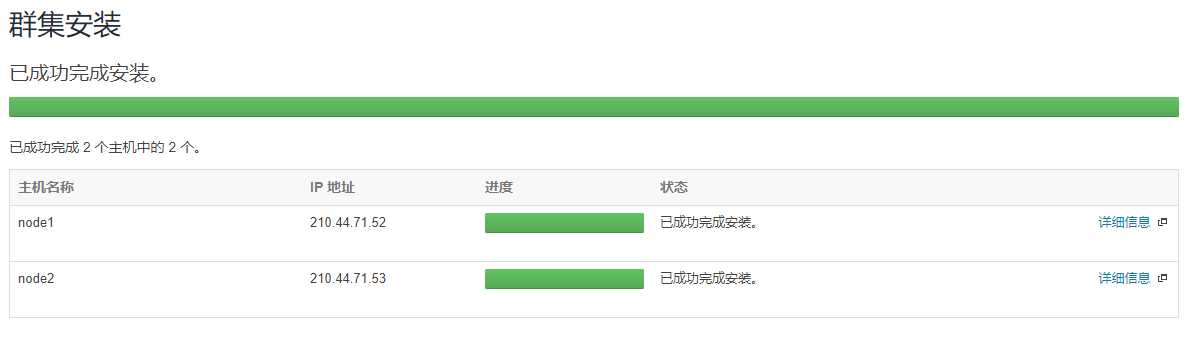

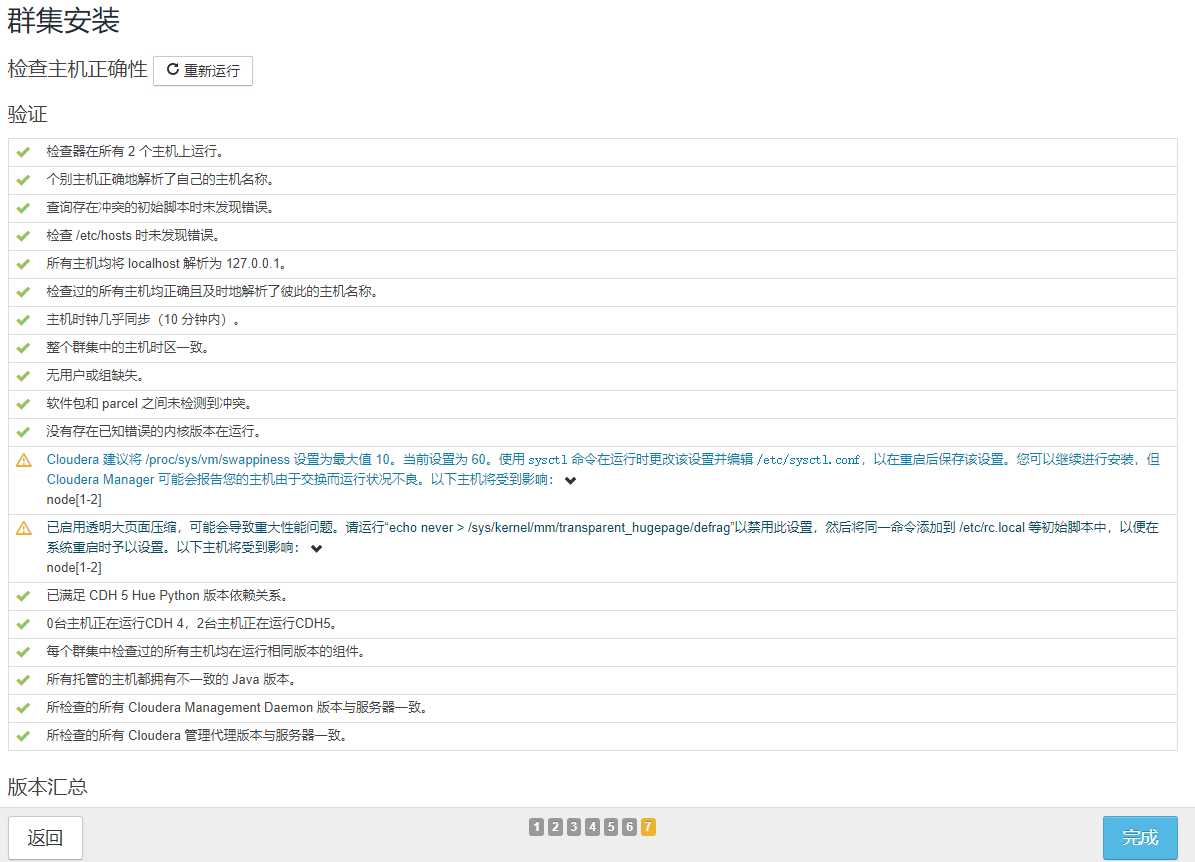
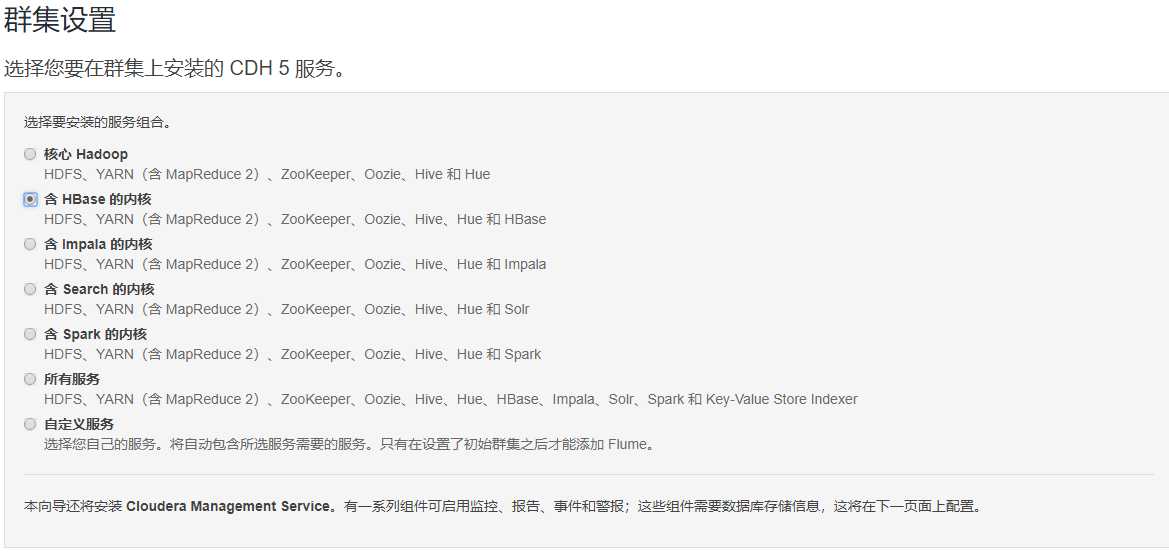
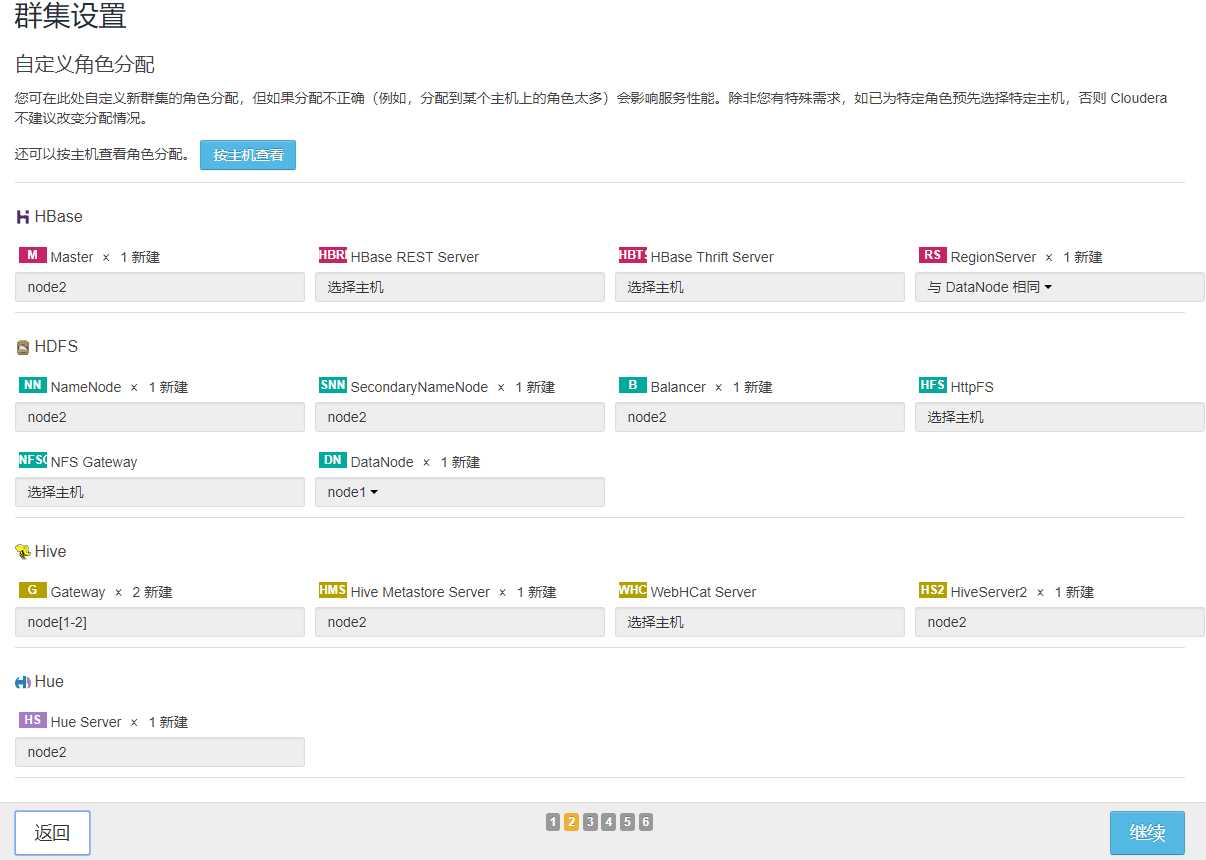
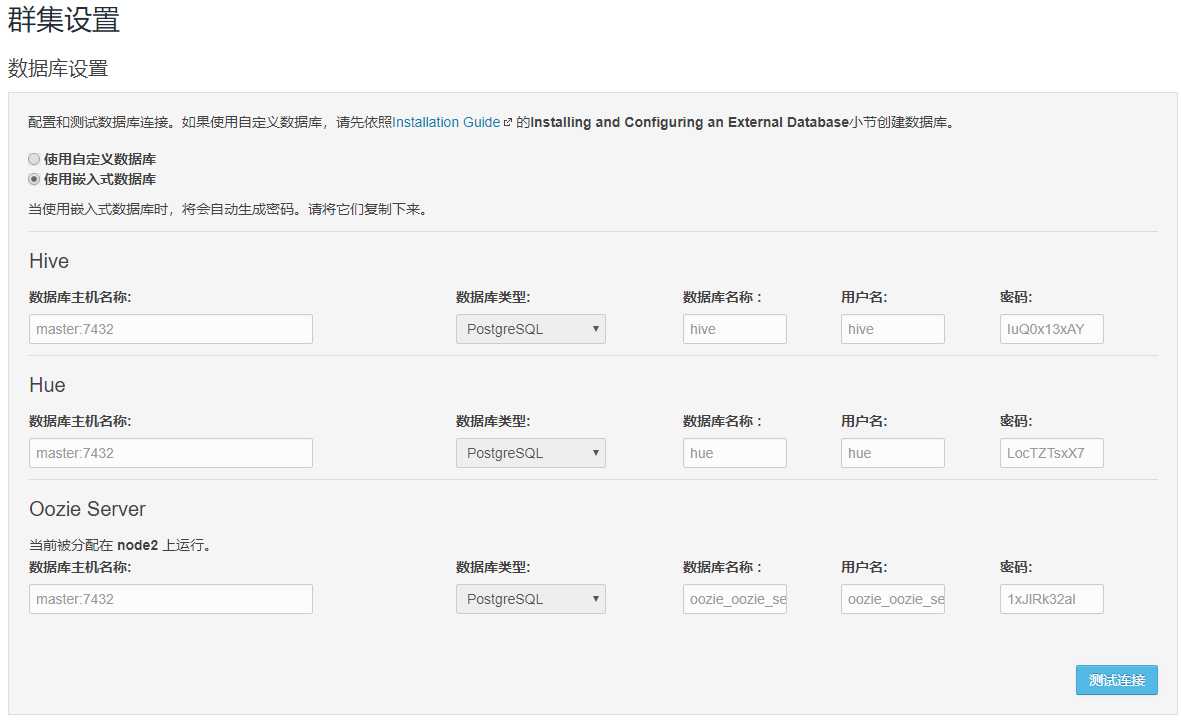
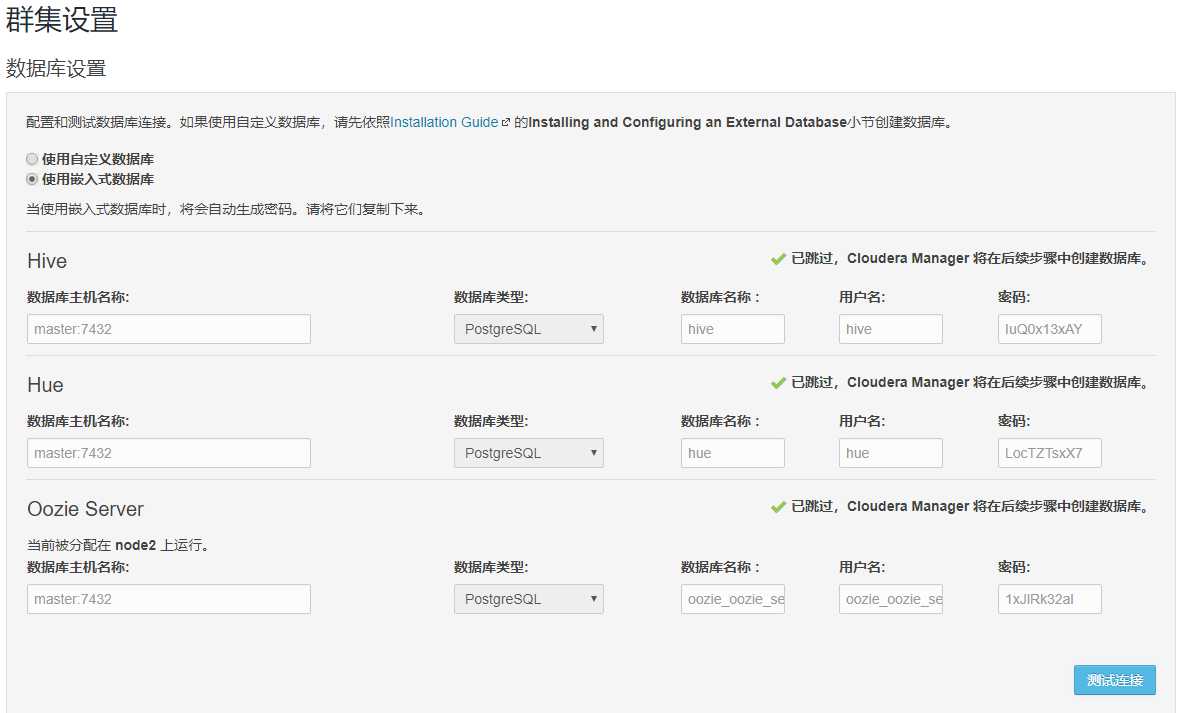
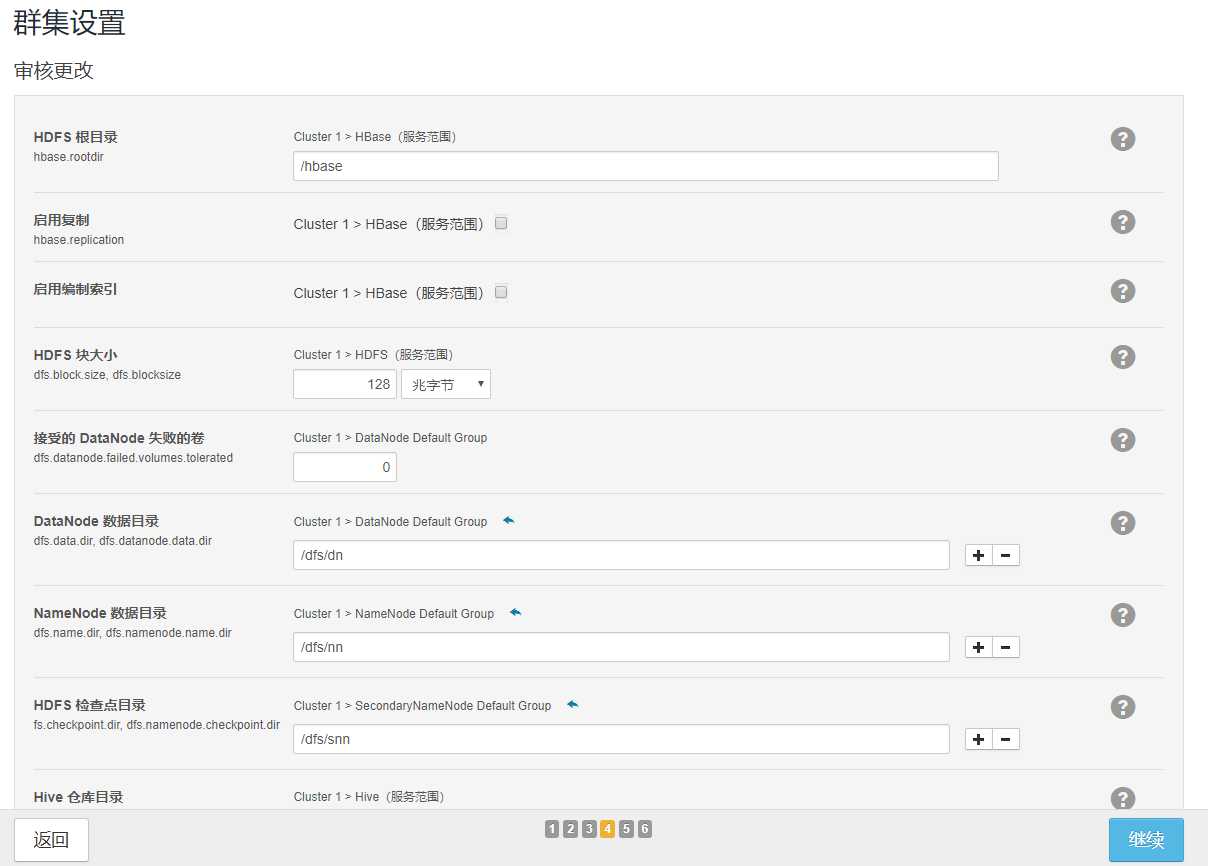
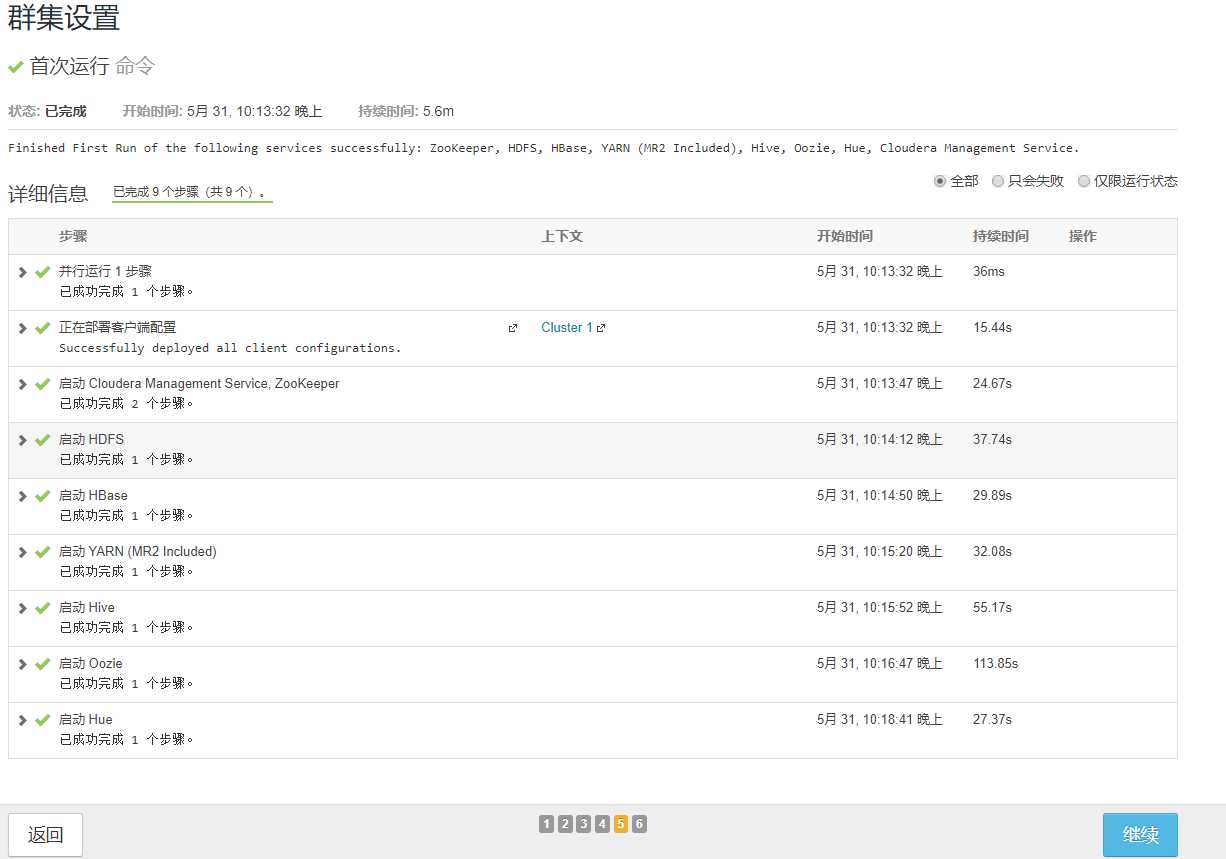
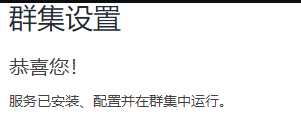
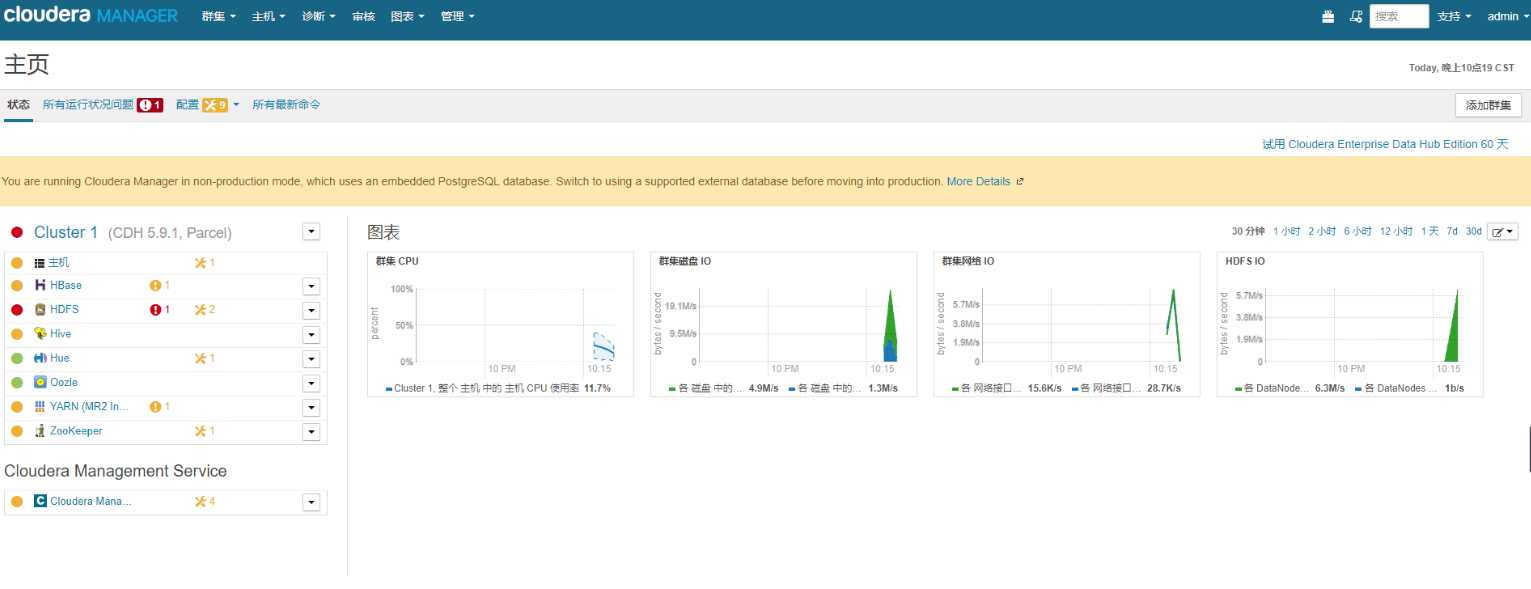

把数据文件删除(改名字)
如果后来又出现错误可继续删除
$ cd /etc/cloudera-scm-server/
$ mv /etc/cloudera-scm-server/db.properties /etc/cloudera-scm-server/db.properties.backup
更改SELinux需要重启
$ reboot
查看日志文件后发现是获取不到镜像,DNS没配好

可能是因为cloudera-manager.repo没有拷贝到目标文件夹
或者是因为启动失败,主节点中/etc/yum.repos.d目录下cloudera-manager.repo自动改名导致的,重新拷贝一份进去
cp /root/cloudera-manager.repo /etc/yum.repos.d/
1、透明大页面问题
临时关闭:
echo never > /sys/kernel/mm/transparent_hugepage/defrag 修改开机设置
vi /etc/rc.local
echo never > /sys/kernel/mm/transparent_hugepage/defrag 
临时修改:
sysctl vm.swappiness=0 永久设置:
vi /etc/sysctl.conf
vm.swappiness = 10
sysctl -p 标签:选择 机器 创建 ice 逗号 stop 配置 ever 版本
原文地址:https://www.cnblogs.com/somliy/p/10298237.html